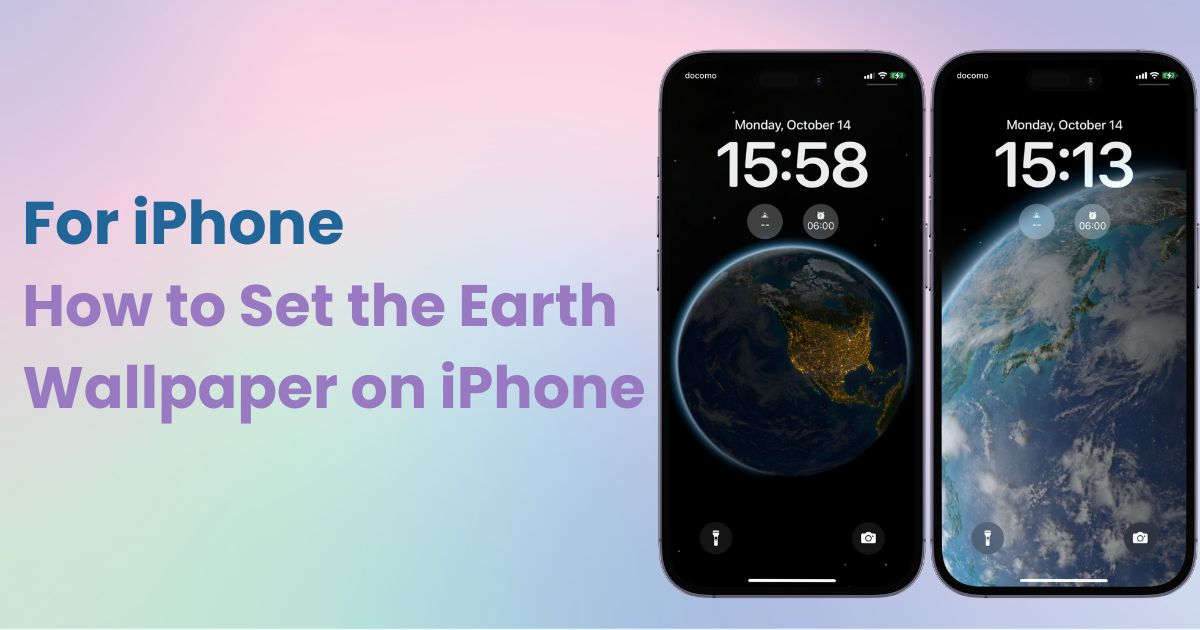

Ana ekranınızı şık bir şekilde özelleştirmek için özel bir uygulamaya ihtiyacınız var! Bu, tüm giydirme malzemelerine sahip olan giydirme uygulamasının kesin versiyonudur!
Varsayılan iPhone duvar kağıtlarından biri olan " Astronomi "nin " Dünya " seçeneği olduğunu biliyor muydunuz? Dünya'nın zamanla değişme şekli gerçekten büyülü. Bugün, bunu nasıl ayarlayacağınızı göstereceğim, bu yüzden mutlaka deneyin!
Not: Başlamadan önce iPhone'unuzun iOS 17 veya sonraki bir sürümüne güncellendiğinden emin olun. 📝
" Earth " duvar kağıdı, iPhone'lara önceden yüklenmiş olarak gelen " Astronomy " koleksiyonunun bir parçasıdır. Dünya'nın gerçek zamanlı bir görünümünü görüntülemek için konum hizmetlerini kullanır. Gece çökerken, Dünya kararır ve şehir ışıkları belirir.
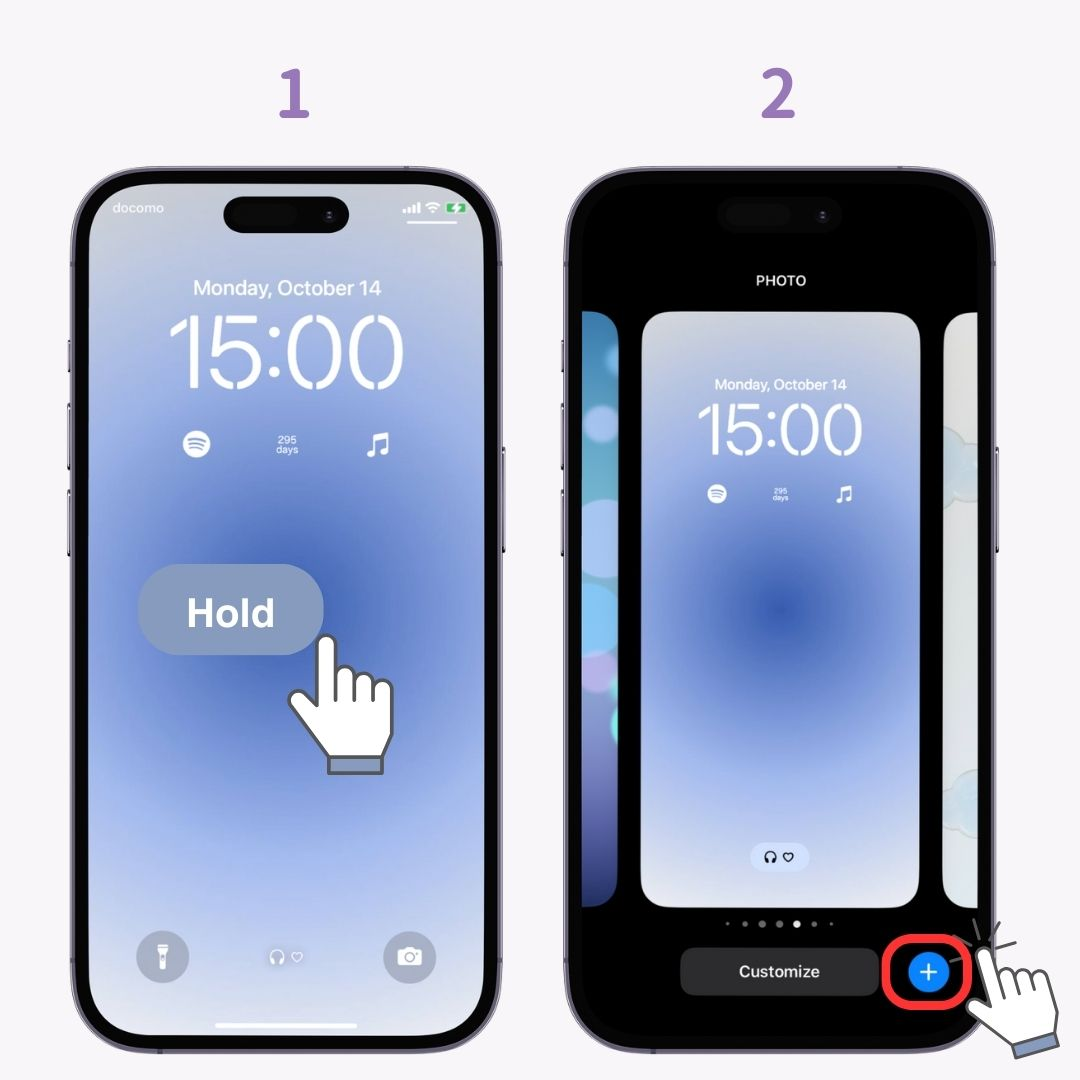
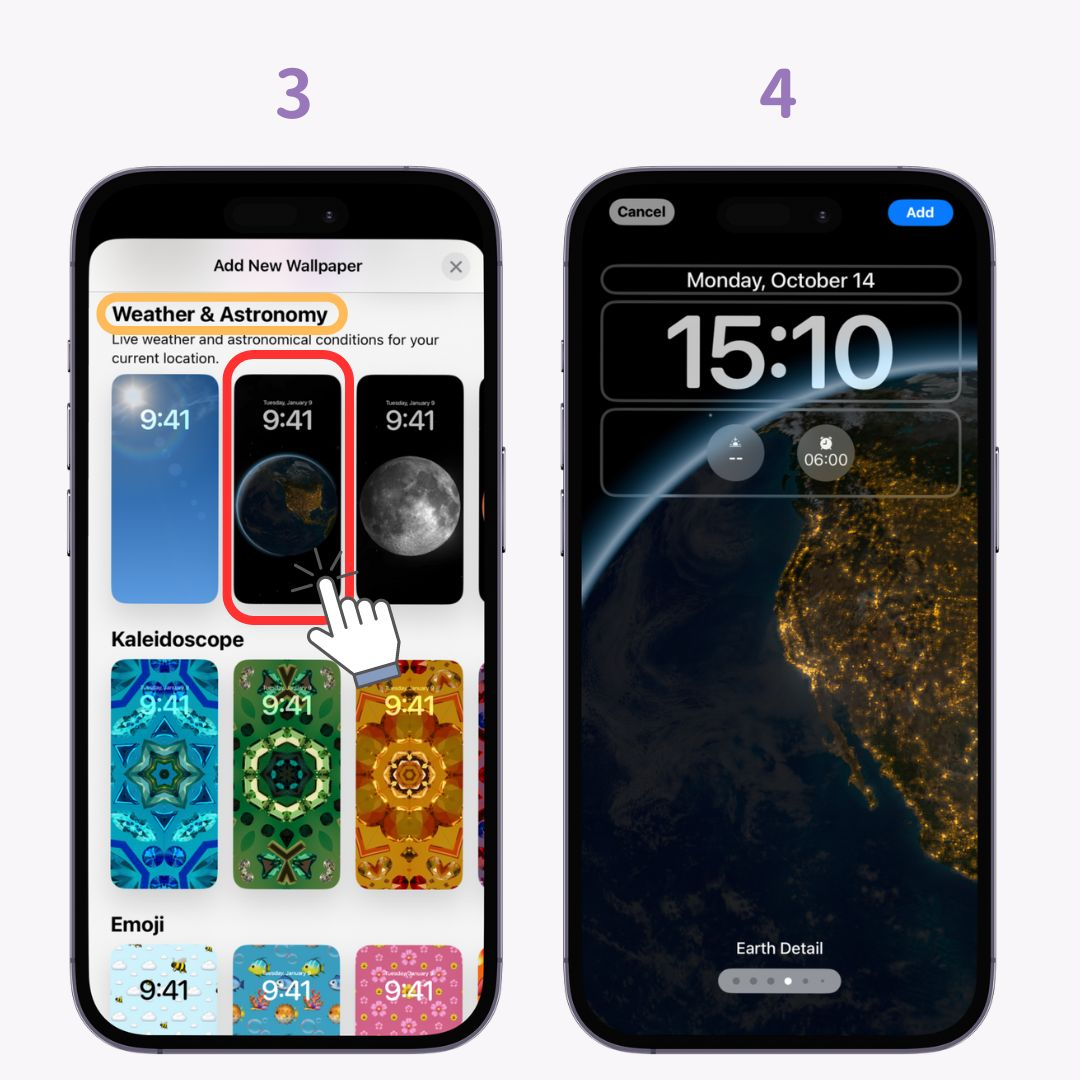
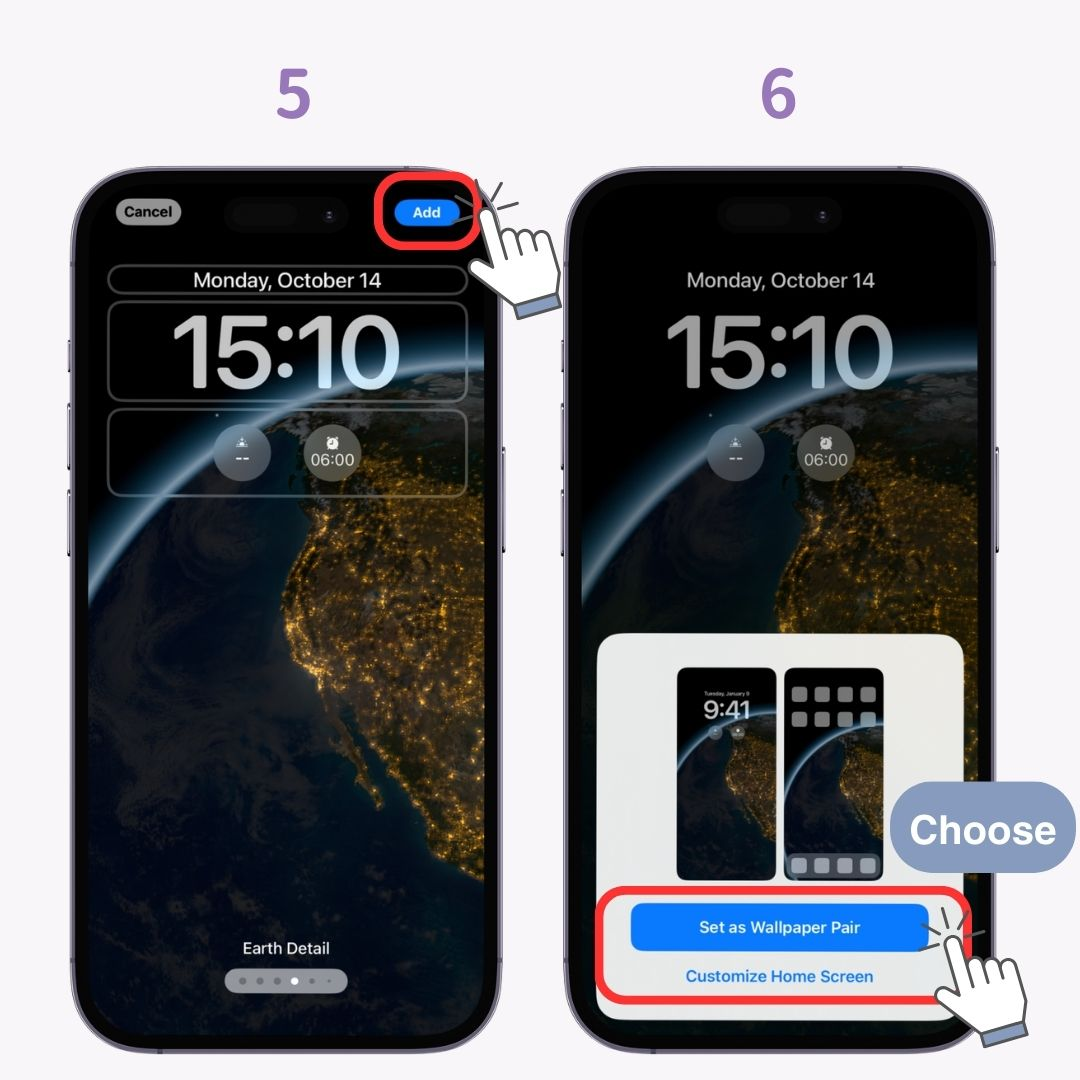
Kilit ekranınızda ülkeniz görünmüyorsa , konum ayarlarınızı düzenlemek için şu adımları izleyin .
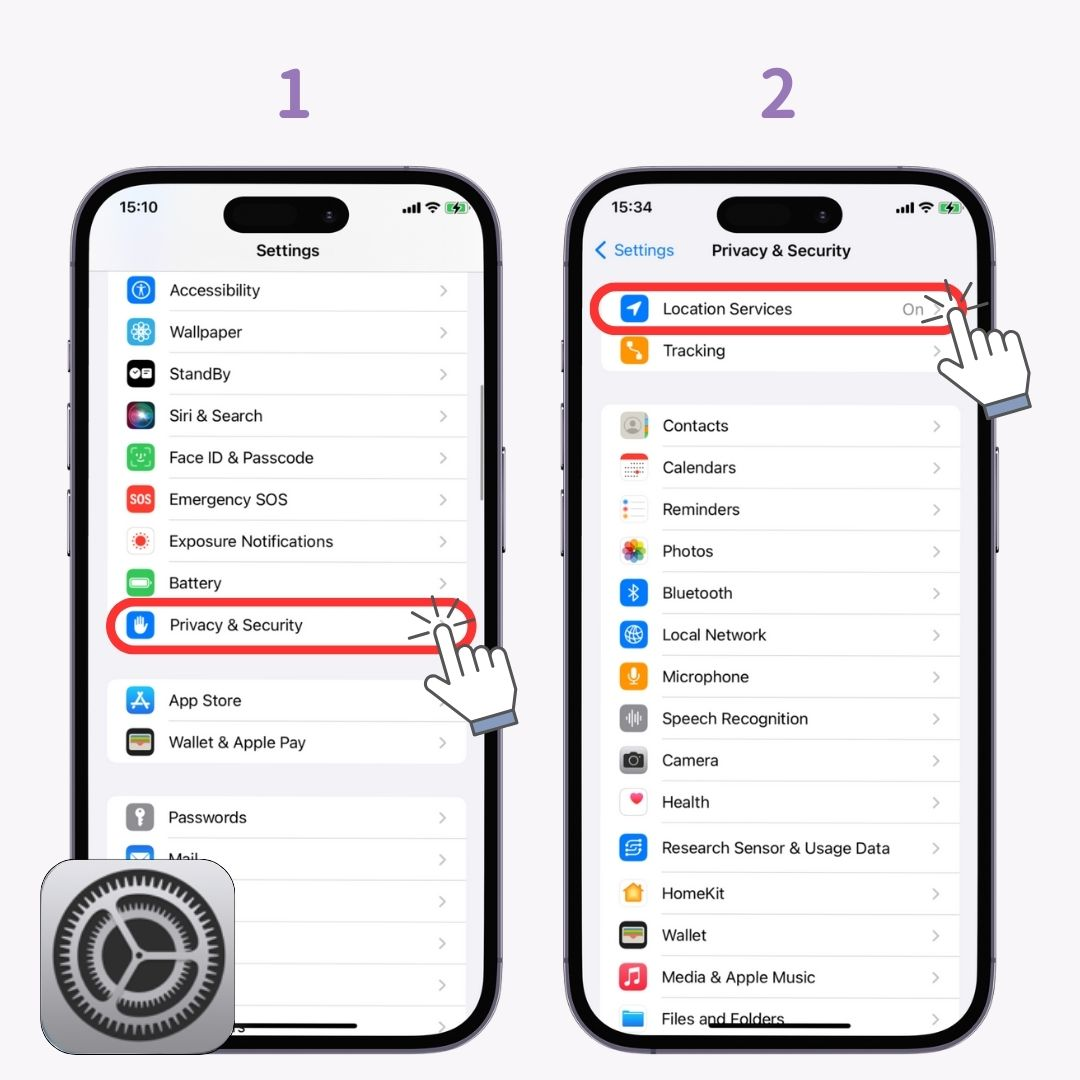
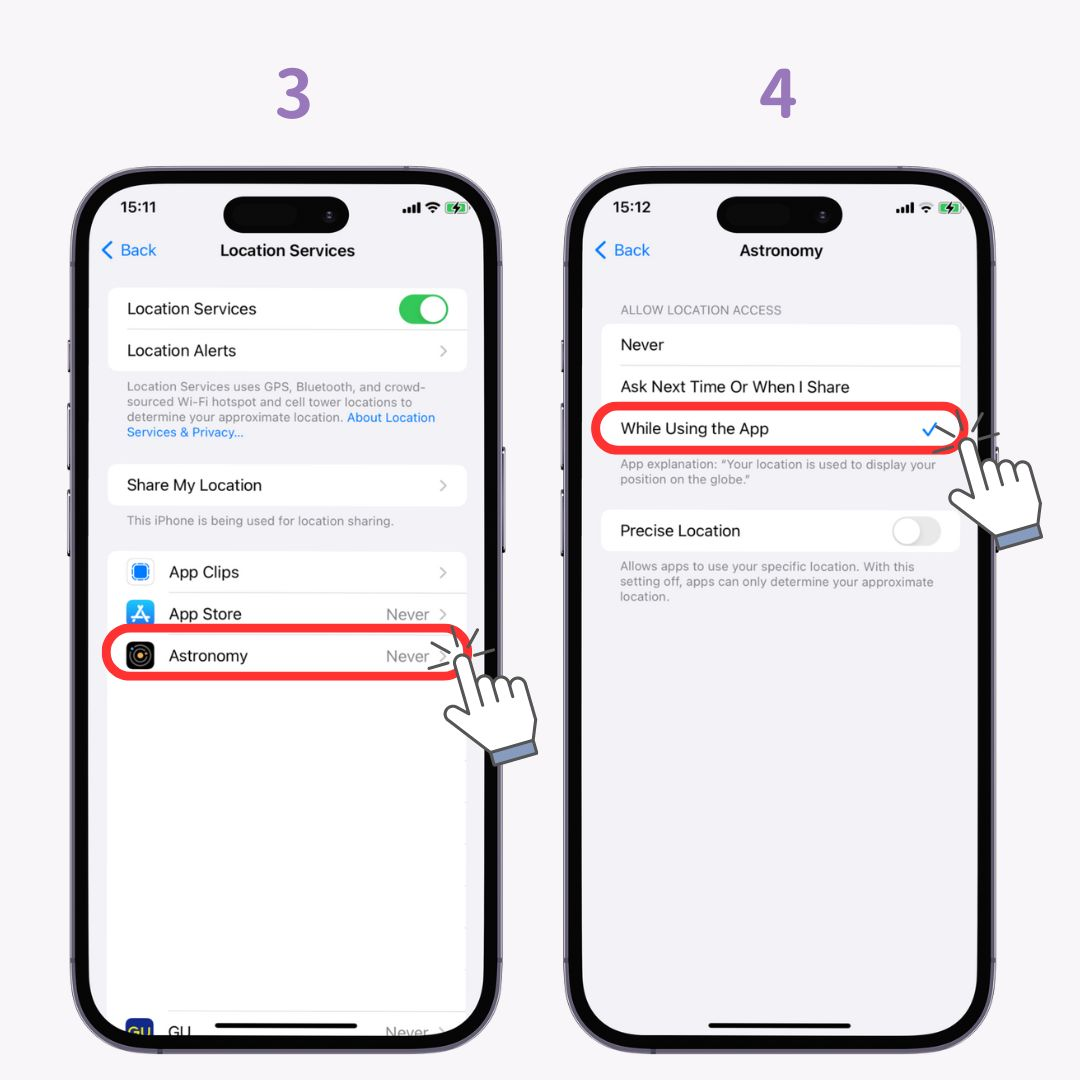
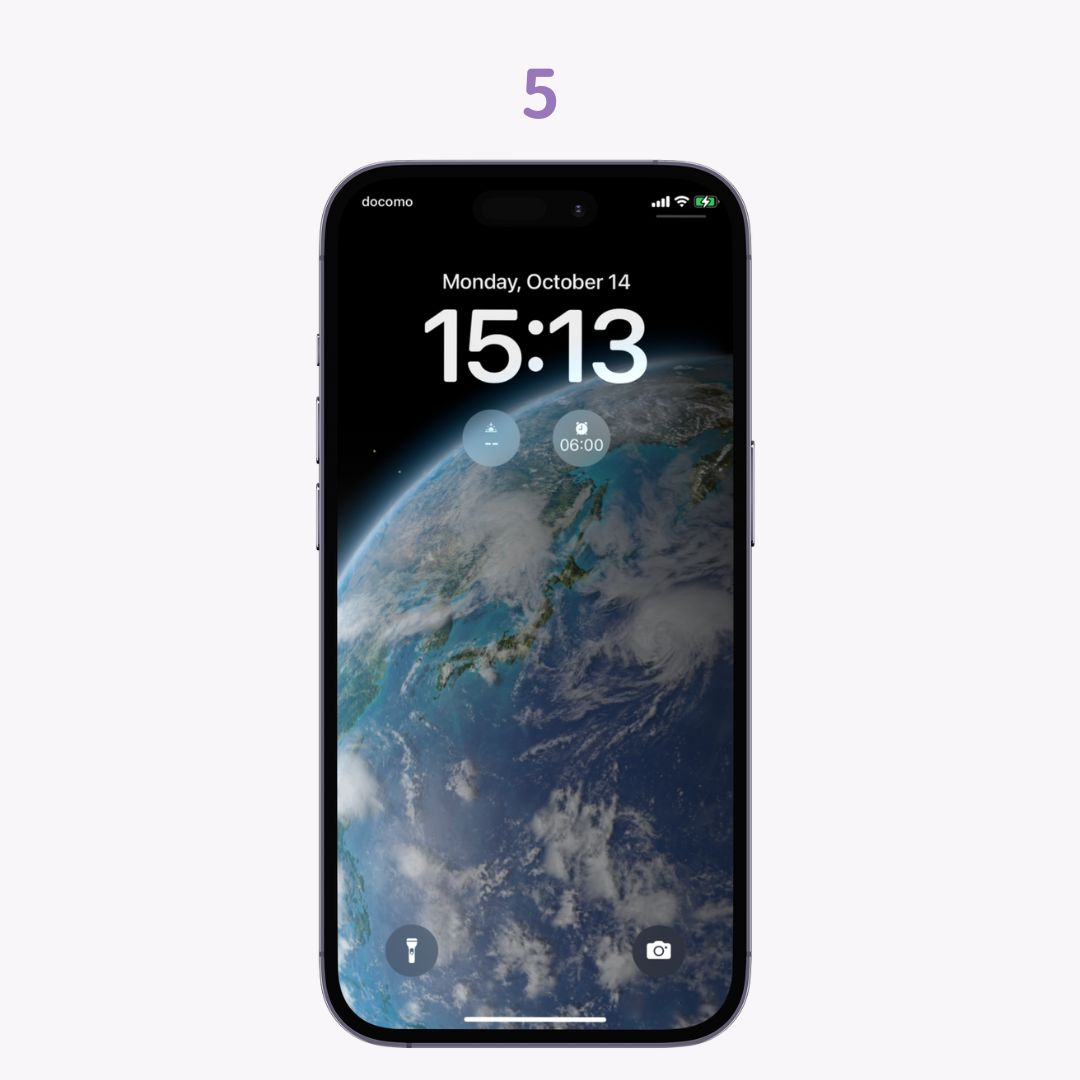
WidgetClub ile hem kilit hem de ana ekranınızı harika görünecek şekilde kolayca özelleştirebilirsiniz! Sadece duvar kağıtlarını değiştirmekten sıkıldıysanız, deneyin 👇
